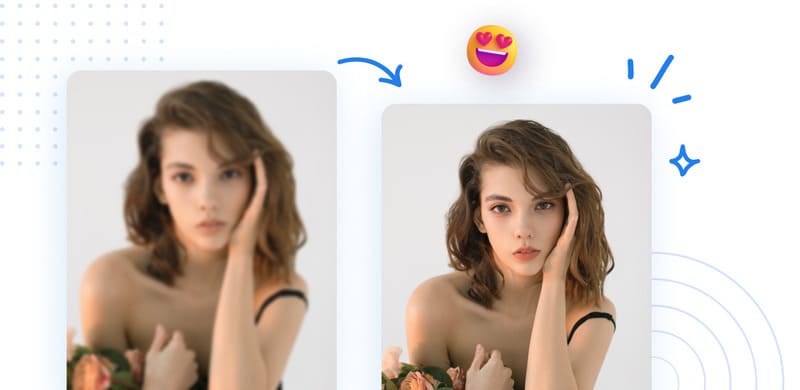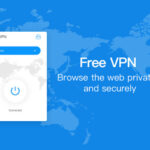tweak-boxapp.com – Aplikasi Memperjelas Foto – Pasti akan sangat menjengkelkan saat sedang menikmati sesi pemotretan dengan berpose sekeren mungkin, tapi hasil fotonya malah kabur alias buram. Padahal, gayanya sedang keren dan momen yang sedang berlangsung juga sangat bagus. Pernahkah Anda mengalami situasi seperti ini? Tentu saja hampir semua orang sudah pernah mengalami hal ini.
5 Aplikasi Memperjelas Foto Yang Buram di Android
Sungguh tidak nyaman jika harus mengambil foto kedua kali untuk mengganti yang buram. Selain itu, momen dan gaya untuk pengambilan foto kedua kemungkinan akan berbeda. Nah, untuk mengatasi masalah ini, saya ingin memberikan rekomendasi aplikasi terbaik untuk memperjelas foto yang buram. Berikut adalah daftar aplikasi pengeditan foto yang dapat digunakan.
1. Remini – Photo Enhancer
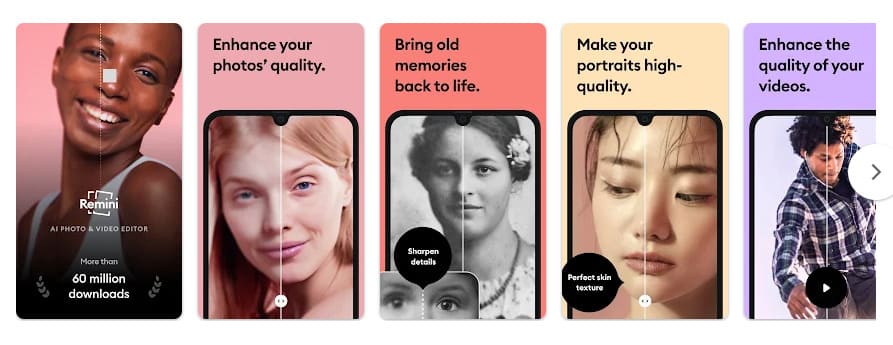
Remini memiliki beragam fitur pemrosesan gambar yang didukung oleh kecerdasan buatan (AI). Jika Anda memiliki foto dengan kualitas yang kurang baik, Remini dapat mengurangi efek buram atau kabur bahkan pada foto yang diambil dengan kamera kuno.
Tidak hanya foto, bahkan video yang kurang fokus juga dapat diperbaiki sehingga terlihat sangat tajam.
Ada berbagai fitur menarik yang tersedia, seperti kemampuan untuk memberikan warna pada foto hitam putih atau membuat foto menjadi animasi dengan cara yang unik, termasuk mengubah foto diam menjadi bergerak dengan bantuan animasi.
Cara untuk memperjelas foto yang buram dengan Remini pun sangat sederhana. Ayo, ikuti petunjuk berikut:
- Unduh Remini di Google Play Store.
- Setelah aplikasi terbuka, silakan klik tombol “Get Started”.
- Pilih alasan Anda menggunakan Remini. Sebagai ilustrasi, saya memilih “Mengembalikan foto yang buram”. Kemudian, tekan “Submit”.
- Pada halaman Privasi, tekan “Accept All and Continue”.
- Anda akan diarahkan ke halaman berlangganan. Jika Anda ingin berlangganan aplikasi ini, Anda dapat mengaktifkan uji coba gratis terlebih dahulu. Namun, jika tidak, Anda dapat melewatkannya dengan menekan tombol “X” di pojok kiri atas layar.
- Berikan izin kepada aplikasi untuk mengakses galeri foto Anda. Tekan “Give Access to Photos”.
- Pilih foto yang ingin Anda perbaiki. Untuk memperbaiki foto, pilih opsi “Enhance”.
- Anda akan melihat pratinjau foto Anda. Tekan “Enhance”. Tunggu hingga proses perbaikan selesai.
- Remini akan menampilkan perbandingan sebelum dan sesudah perbaikan foto Anda. Di sini, Anda dapat melakukan penyuntingan sederhana seperti mengubah warna dan meningkatkan latar belakang foto.
- Selanjutnya, ketuk logo unduhan di pojok kanan atas, dan hasil foto yang tajam akan disimpan di perangkat Anda. Anda akan melihat iklan yang harus Anda tonton agar foto dapat disimpan.
Meskipun versi gratis Remini tidak memberikan akses penuh ke fitur-fitur unggulannya, menurut saya, versi gratis Remini sudah lebih dari cukup, terutama jika Anda hanya ingin menggunakan aplikasi ini untuk memperjelas foto yang buram. Jika Anda tertarik dengan fitur PRO-nya, Anda dapat mempertimbangkan untuk berlangganan, termasuk salah satu fitur yang memungkinkan Anda untuk mempercantik wajah.
2. Adobe Photoshop Express
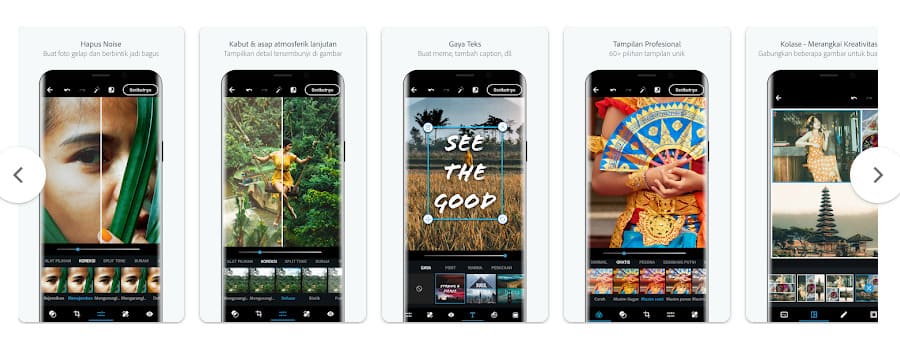
FYI, Anda juga dapat menggunakan Adobe Photoshop Express di perangkat Android untuk memperjelas foto yang buram. Berikut adalah langkah-langkahnya:
- Unduh Photoshop Express di Google Play Store.
- Buka aplikasi dan ketuk tombol “Next” sampai Anda sampai ke halaman login.
- Login dengan akun Google, Facebook, atau Adobe jika Anda memiliki akun.
- Berikan izin kepada aplikasi untuk mengakses galeri foto Anda dengan menekan “OK”, kemudian pilih “Allow”.
- Pilih foto yang ingin Anda edit. Pilih salah satu foto yang buram yang ingin Anda edit, kemudian ketuk foto tersebut.
- Sebelum mengedit, tentukan area pada foto yang ingin Anda perbaiki. Sebagai contoh, saya memilih untuk mengedit seluruh bagian foto dengan memilih opsi “Full”.
- Beralih ke fitur penyesuaian dan pilih alat “Sharpen”. Alat ini akan membantu membuat foto terlihat lebih tajam.
- Geser alat penajaman ke tingkat maksimum, yaitu 150.
- Ketuk “Next”.
- Pilih “Save to Gallery” untuk menyimpan foto. Pastikan Anda juga menentukan kualitas foto sesuai dengan kebutuhan Anda.
Masih banyak fitur lain yang dapat Anda coba di Photoshop Express. Saya menggunakan versi gratis dengan beberapa fitur penting yang dikurangi. Namun, versi gratisnya sudah lebih dari cukup untuk melakukan proses pengeditan foto.
3. Pixlr
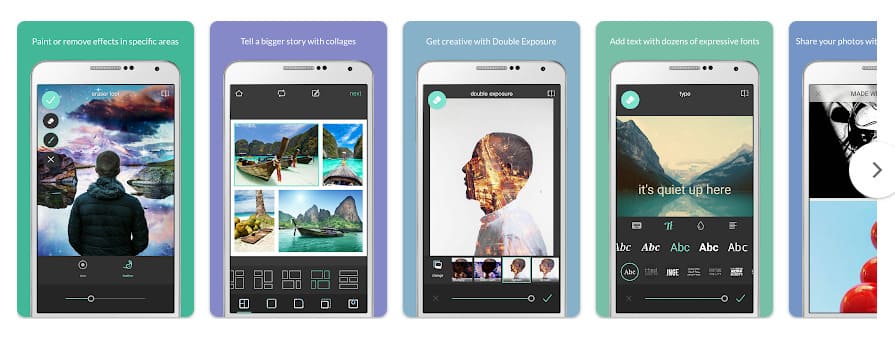
Dengan aplikasi ini, Anda tidak hanya dapat mengedit foto yang modern, tetapi juga memperjelas foto yang buram.
Aplikasi ini memiliki beragam fitur yang siap untuk memperjelas dan memperindah foto Anda. Agar lebih memahami cara memperbaiki foto kabur dengan Pixlr, ikuti petunjuk-petunjuk ini:
- Unduh Pixlr di Google Play Store.
- Setelah itu, tekan “I Accept/Saya Setuju” di menu License and Agreement.
- Pilih menu “photos” untuk memilih gambar buram yang ingin Anda perjelas. Pastikan untuk memberikan izin kepada aplikasi untuk mengakses galeri foto Anda.
- Kemudian, pilih menu dengan ikon koper.
- Klik pada fitur “Adjustment”. Atur tingkat highlight untuk mencerahkan gambar dan tingkat lightness untuk kecerahan latar belakang dan gambar.
- Setelah itu, kembali ke menu dengan ikon koper dan klik “Autofix” untuk memperjelas gambar yang buram.
- Jangan lupa mengurangi tingkat noise dengan mengaturnya di bagian fitur “Smooth” dalam menu tools yang ditandai dengan ikon koper tadi.
- Sekarang, foto Anda yang buram akan terlihat lebih jelas dengan bantuan aplikasi Pixlr. Tekan tombol “back”, pilih “Done”, lalu klik “Save image” untuk menyimpan foto. Pilih folder tempat Anda ingin menyimpan foto tersebut.
Menurut saya, Pixlr sangat cocok digunakan oleh mereka yang membutuhkan aplikasi untuk editing foto, baik yang sederhana maupun sedikit lebih canggih. Aplikasi ini gratis, namun ada iklan yang muncul selama penggunaan.
4. Toolwiz Photos
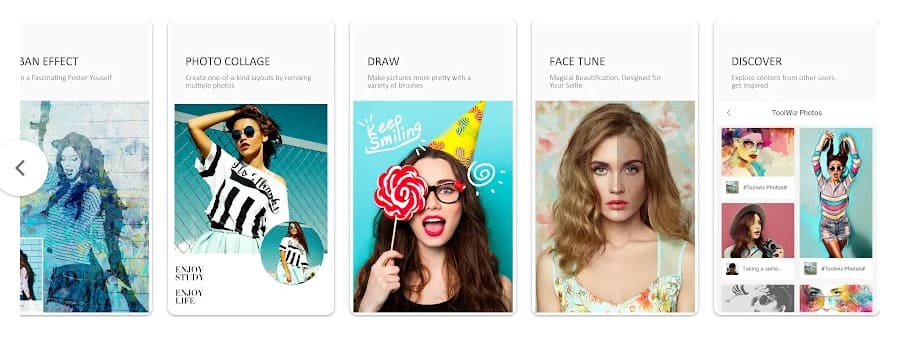
Aplikasi bernama Toolwiz Photos juga bisa menjadi salah satu opsi terbaik untuk Anda. Toolwiz Photos adalah salah satu aplikasi yang kaya fitur dan alat.
Di sini, Anda tidak hanya dapat memperjelas foto yang buram, tetapi juga mengeditnya menjadi foto yang keren. Jika Anda ingin memperjelas foto, berikut langkah-langkahnya:
- Buka dan masuk ke aplikasi Toolwiz Photos. Pastikan untuk memberikan izin akses ke galeri foto Anda.
- Anda dapat langsung klik “Pro editing” dan pilih foto yang ingin Anda perjelas.
- Setelah itu, geser menu dan klik “Enhance” yang berada di bagian kanan bawah.
- Di fitur ini, terdapat berbagai alat yang dapat Anda gunakan untuk memperjelas foto. Anda dapat klik “Defog” dan pilih “Strong” untuk membuat foto semakin jelas.
- Selanjutnya, klik “Auto Tone” dan pilih antara “Tone Basic” atau “Tone Correct”, sesuaikan dengan kondisi foto buram yang Anda miliki.
- Simpan gambar dengan mengklik tombol “Simpan” yang terletak di sudut kanan atas layar.
Selain dapat memperbaiki foto yang buram, Toolwiz juga dapat mengubah foto Anda menjadi seni AI dengan fitur PrismArt. Sayangnya, ketika saya mencoba, fitur ini tidak berfungsi dengan baik karena masalah server. Namun, fitur lain berjalan dengan lancar.
5. Lumii

Sama seperti namanya, aplikasi ini juga menyediakan beragam efek menarik untuk mengubah foto menjadi sebuah karya seni yang indah.
Meskipun tersedia secara gratis, Lumii telah menyediakan pengaturan hue, saturasi, dan juga luminance yang mendukung delapan kanal warna.
Yang unik, ada fitur blending yang memungkinkan Anda menggabungkan dua foto menjadi satu menggunakan teknik double exposure. Ini mirip dengan fitur Mixed Portrait Video yang tersedia pada beberapa ponsel OPPO, tetapi di Lumii, fitur double exposure hanya berlaku untuk foto.
Bagi yang ingin tahu cara menggunakan Lumii untuk menghilangkan efek buram pada foto, ikuti langkah-langkah berikut:
- Instal aplikasi Lumii via Google PlayStore dan buka aplikasi tersebut.
- Berikan izin akses ke penyimpanan dengan menekan “Allow storage access”.
- Pilih foto buram yang ingin diedit.
- Pilih menu “Adjust”.
- Terdapat tiga menu yang dapat Anda eksplorasi, yaitu “Sharpen”, “Denoise”, dan “Clarity”. Ketiga menu ini, jika digunakan dengan bijak, dapat meningkatkan ketajaman foto Anda.
- Jangan lupa untuk menekan ikon unduhan di pojok kanan atas, dan Anda selesai!
Setelah saya mencoba Lumii, saya dapat mengatakan bahwa ini adalah salah satu editor foto terbaik yang dapat membantu mengurangi efek buram. Hal ini terlihat dari hasil gambar yang telah saya perbaiki.
Demikianlah pembahasan saya tentang sejumlah aplikasi terbaik untuk memperjelas foto yang buram dengan menggunakan ponsel Android.
Sebenarnya, meskipun begitu, aplikasi ini tidak akan membuat foto yang buram menjadi sangat tajam dan jelas. Namun, setidaknya foto Anda tidak akan terlalu buram dan masih dapat dinikmati. Apakah Anda memiliki cara atau rekomendasi aplikasi lain untuk mengatasi foto yang buram? Bagikan dengan saya dan pembaca lainnya di kolom komentar!